Chiamata in attesa non funziona su iOS 16: come risolvere

Che cos’è la funzione Chiamata in attesa
La Chiamata in attesa è un servizio fornito dall’operatore che notifica l’arrivo di una seconda chiamata mentre sei già in conversazione. Dipende dalla SIM e dalla rete mobile. Se non funziona su iOS 16, la causa è spesso software, configurazione o problemi di rete.
Importante: la funzione è totalmente dipendente dal gestore. Se la rete non la supporta o è disattivata lato operatore, l’iPhone non potrà ricevere la notifica della seconda chiamata.
Verifiche preliminari: attivare Chiamata in attesa su iPhone (iOS 16)
- Apri l’app Impostazioni sul tuo iPhone.

- Tocca “Telefono”.
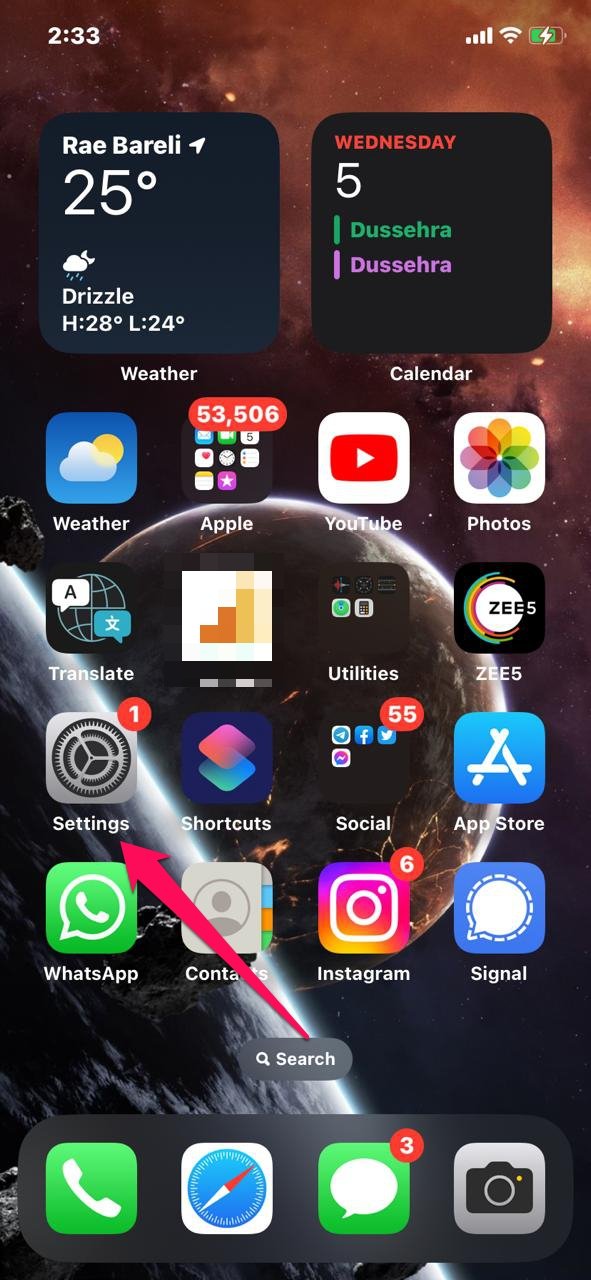
- Tocca l’opzione “Chiamata in attesa”.
- Attiva l’interruttore “Chiamata in attesa”.
- Fatto: la funzione è ora attivata.
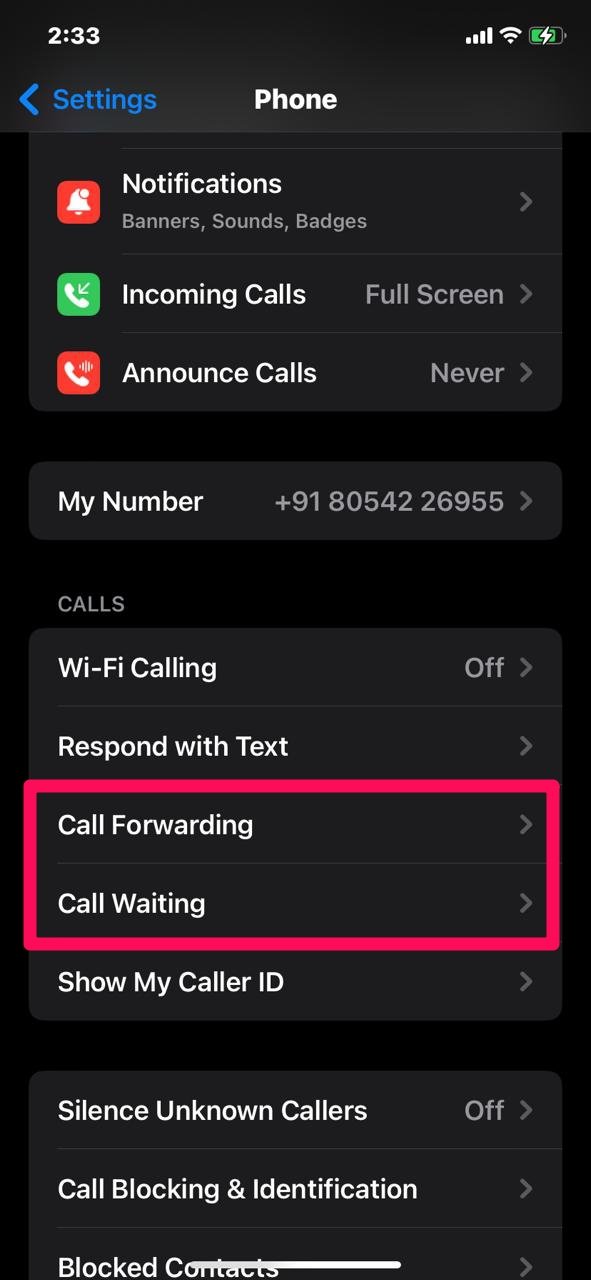
Se hai già seguito questi passaggi e il problema persiste, procedi con le correzioni dettagliate qui sotto.
Soluzioni passo-passo per ripristinare la Chiamata in attesa su iOS 16
1) Riavvia l’iPhone
Perché: un riavvio cancella la memoria temporanea (RAM) e risolve molti problemi temporanei. Cosa fare: spegni il dispositivo, attendi 20–30 secondi e riaccendi.
2) Attiva e disattiva la Modalità Aereo
Perché: questo resetta le interfacce di rete cellulari e Wi‑Fi senza cambiare impostazioni permanenti. Cosa fare: Impostazioni > Modalità Aereo e attiva l’interruttore; attendi 10–15 secondi; disattivalo.
Nota: alcuni utenti risolvono problemi di rete proprio così.
3) Verifica e disattiva l’Inoltro chiamate
Perché: se l’inoltro è attivo, le chiamate possono essere deviate e la notifica di Chiamata in attesa non arriva. Cosa fare: Impostazioni > Telefono > Inoltro chiamata e assicurati che sia spento. 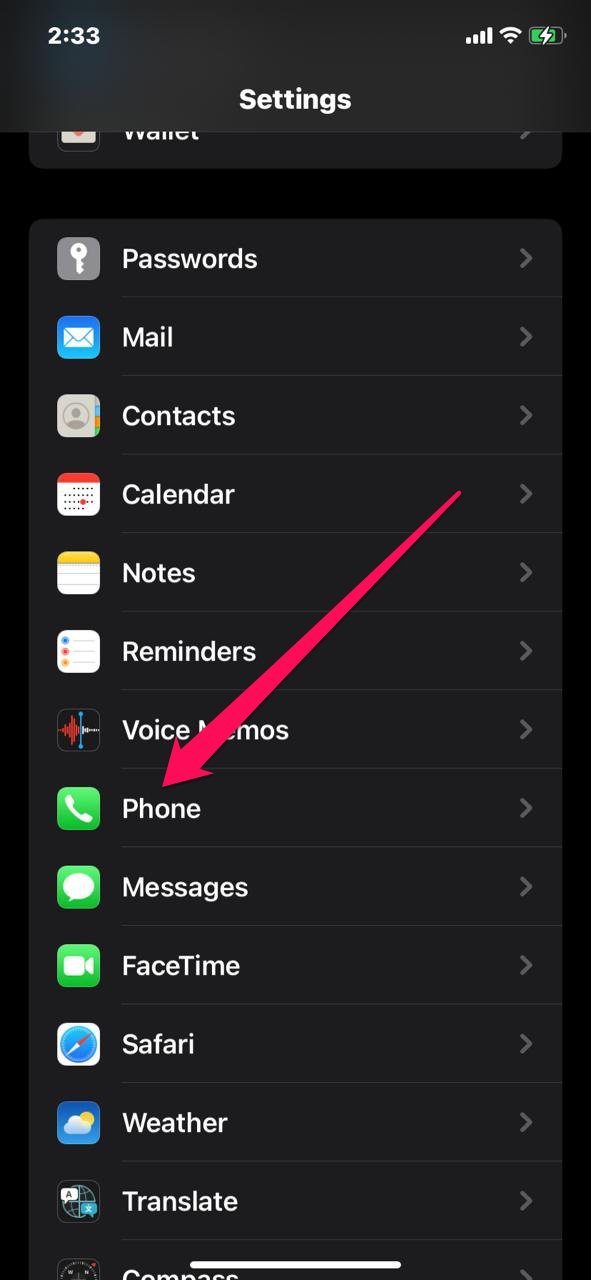
4) Disattiva Non disturbare e le concentrazioni correlate
Perché: la modalità Non disturbare o le concentrazioni possono silenziare le notifiche, incluse quelle delle chiamate in arrivo. Cosa fare: Controlla Centro di Controllo o Impostazioni > Concentrazione e disattiva Non disturbare o le regole che bloccano le chiamate.
5) Reinserisci la SIM
Perché: contatti ossidati o mal posizionamento della SIM possono causare perdita di servizi voce. Cosa fare: spegni l’iPhone, rimuovi la SIM con lo strumento di espulsione, puliscila delicatamente con un panno morbido, reinseriscila e riavvia.
Suggerimento: se usi una eSIM, verifica con l’operatore che il profilo sia attivo e non duplicato.
6) Ripristina le impostazioni di rete
Perché: ripristinare le impostazioni di rete elimina configurazioni errate (Wi‑Fi, VPN, APN) che possono influire sui servizi voce. Cosa fare:
- Apri Impostazioni > Generali.
- Tocca Trasferisci o inizializza iPhone > Inizializza.
- Seleziona Inizializza impostazioni di rete e conferma.
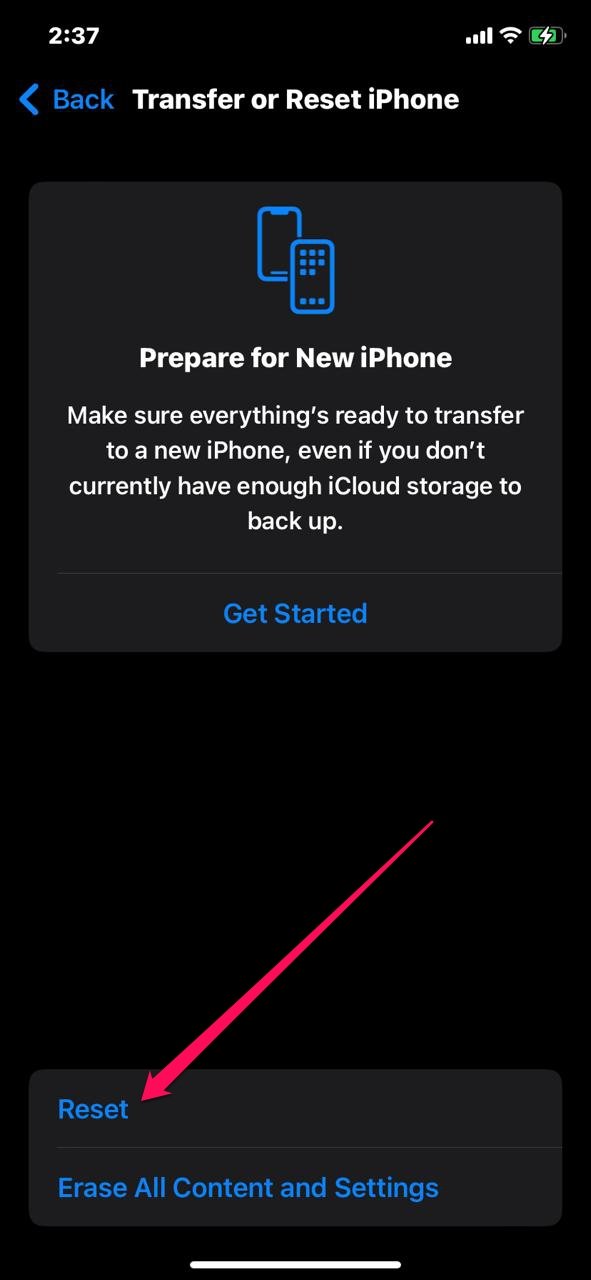
Attenzione: questa operazione rimuove le password Wi‑Fi salvate e le impostazioni VPN.
7) Aggiorna le impostazioni del gestore
Perché: gli operatori rilasciano aggiornamenti di configurazione per migliorare la compatibilità voce/dati. Cosa fare: Impostazioni > Generali > Info. Se è disponibile un aggiornamento, comparirà un avviso per aggiornare le impostazioni gestore; tocca “Aggiorna”. 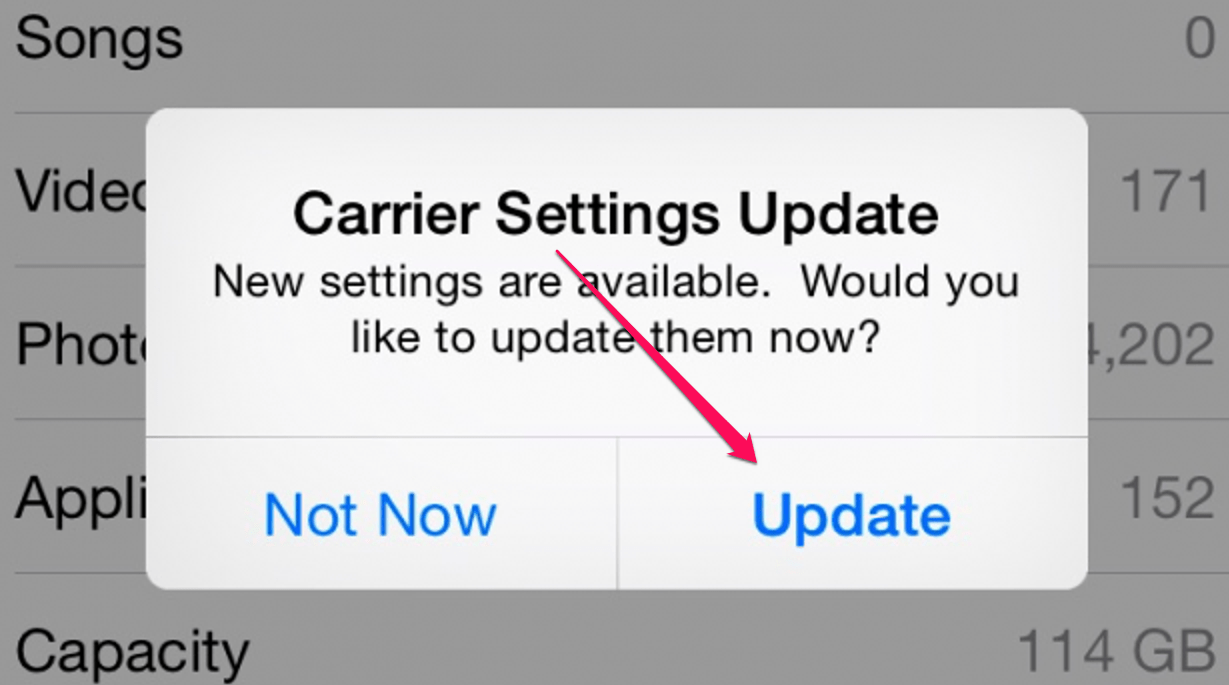
8) Verifica aggiornamenti iOS
Perché: Apple distribuisce correzioni di bug tramite aggiornamenti software. Cosa fare: Impostazioni > Generali > Aggiornamento Software. Se è disponibile un aggiornamento, installalo.
Quando queste soluzioni potrebbero non funzionare
- La funzione è disabilitata lato operatore. Alcuni piani o SIM aziendali non includono Chiamata in attesa.
- Problemi di rete dell’operatore nella tua area (es. manutenzione, congestione).
- Configurazioni di rete particolari: PBX aziendali, servizi VoLTE/VoWi‑Fi mal configurati.
- SIM danneggiata o profilo eSIM corrotto.
Se riconosci uno di questi casi, passa alla sezione “Approcci alternativi”.
Approcci alternativi e passi successivi
- Contatta l’operatore: chiedi se il servizio Chiamata in attesa è attivo sul tuo numero e se ci sono segnalazioni di disservizio nella zona.
- Prova con un’altra SIM: inserisci una SIM di un altro operatore per verificare se il problema è specifico all’operatore.
- Usa chiamata via Internet: come fallback, usa servizi VoIP o app di messaggistica per le chiamate.
- Prenota assistenza Apple: se il dispositivo mostra problemi hardware alla ricezione, il supporto ufficiale può eseguire diagnosi più approfondite.
Mini‑metodologia: debug in 5 passi (rapido)
- Conferma impostazione: Impostazioni > Telefono > Chiamata in attesa attiva.
- Isola: prova con un’altra SIM o in un’altra area geografica.
- Resetta: riavvio + Modalità Aereo + reinserimento SIM.
- Ripristina: Reset impostazioni di rete.
- Escalation: contatta operatore / Apple.
Checklist operativa per i ruoli
Utente finale:
- Verificare impostazione Chiamata in attesa
- Riavviare l’iPhone
- Controllare Non disturbare e Inoltro chiamata
- Reinserire la SIM
- Aggiornare iOS e impostazioni gestore
Tecnico IT / Helpdesk:
- Verificare profilo SIM/eSIM e piano tariffario
- Testare con SIM alternativa
- Eseguire reset impostazioni di rete
- Monitorare log di rete se possibile
Operatore / Supporto carrier:
- Verificare attivazione servizio lato rete
- Controllare eventuali blocchi o filtri sul numero
- Confermare compatibilità VoLTE/VoWi‑Fi
Test di verifica e criteri di successo
Criteri di verifica (dopo correzione):
- Ricevere la notifica di una seconda chiamata mentre si è già in conversazione.
- Nessuna deviazione automatica delle chiamate (Inoltro disattivato).
- Funzionalità coerente per almeno 24 ore senza ripetuti mancati avvisi.
Esempi di test:
- Chiamata da numero A; mentre in conversazione, chiamata da numero B; valutare se appare l’avviso di Chiamata in attesa.
- Ripetere test con rete dati attiva e con Wi‑Fi spento.
Flusso decisionale rapido
flowchart TD
A[Inizio: Chiamata in attesa non funziona] --> B{Chiamata in attesa attiva nelle Impostazioni?}
B -- No --> C[Attiva in Impostazioni > Telefono]
B -- Sì --> D[Riavvia iPhone]
D --> E{Problema risolto?}
E -- Sì --> Z[Fine]
E -- No --> F[Attiva/Disattiva Modalità Aereo]
F --> G[Verifica Inoltro chiamata e Non disturbare]
G --> H{Problema risolto?}
H -- Sì --> Z
H -- No --> I[Reinserisci SIM]
I --> J[Reset impostazioni di rete]
J --> K[Aggiorna impostazioni gestore e iOS]
K --> L{Problema risolto?}
L -- Sì --> Z
L -- No --> M[Contatta operatore o Apple]
M --> ZQuando contattare l’operatore o Apple
Contatta l’operatore se:
- Il tuo piano non sembra supportare Chiamata in attesa.
- Hai verificato con SIM alternativa ed è un problema dello stesso gestore.
Contatta Apple se:
- Il dispositivo mostra comportamenti anomali lato hardware (es. antenna dannaggiata).
- Hai eliminato tutte le cause lato rete e il problema persiste.
Rischi e mitigazioni
Rischi:
- Perdita temporanea delle impostazioni di rete dopo il reset.
- Possibile necessità di reimpostare VPN e password Wi‑Fi.
Mitigazioni:
- Conserva le password importanti prima di resettare.
- Esegui i passaggi in un momento non critico per le chiamate.
Glossario (1 riga ciascuno)
- Chiamata in attesa: servizio di rete che segnala una seconda chiamata durante una conversazione.
- DND / Non disturbare: modalità iPhone che silenzia notifiche e chiamate.
- SIM / eSIM: modulo fisico o profilo digitale che identifica l’abbonamento dell’operatore.
- Impostazioni gestore: pacchetto di configurazioni rilasciato dall’operatore per ottimizzare la rete.
Sommario e raccomandazioni finali
- Verifica innanzitutto che la funzione sia attiva in Impostazioni > Telefono.
- Segui l’ordine suggerito: riavvio, Modalità Aereo, controllo Inoltro/Non disturbare, reinserimento SIM, reset rete, aggiornamento gestore e iOS.
- Se dopo tutti i passaggi il problema persiste, la causa probabilmente è lato operatore o hardware; contatta il gestore o l’assistenza Apple.
Se hai suggerimenti o ulteriori domande su come risolvere la Chiamata in attesa che non funziona su iOS 16, lascia un commento qui sotto. Se cerchi tutorial video, iscriviti al canale YouTube DigitBin per guide passo‑passo. Buona risoluzione!



